Skype har länge varit en app som har gjort sig speciell genom att ignorera den vanliga förståelsen att X-ikonen uppe till höger i ett fönster stänger appen. Historiskt sett har Skype istället minimerat sig till systemfältet i det nedre högra hörnet av din bildskärm. Detta kan vara lite frustrerande för personer som tror att de har stängt Skype och därför är offline men får ett samtal eller meddelande från någon som har sett dem online.
I flera år har Skype behållit den här funktionen, vilket tvingar användare att högerklicka på posten i systemfältet eller gå igenom en meny i appen för att faktiskt avsluta appen. Tack och lov för användare som tycker att detta beteende är särskilt irriterande och förmätet; Microsoft har nu åtminstone lagt till möjligheten att inaktivera detta beteende om du inte gillar det, även om det fortfarande är aktiverat som standard.
Så här ställer du in Skype för att stänga när du klickar på X-ikonen
För att konfigurera Skypes inställningar måste du först öppna appen. När du är på huvudskärmen klickar du på ikonen med tre punkter i det övre vänstra hörnet, precis till höger om ditt namn och din ikon, och klickar sedan på "Inställningar".
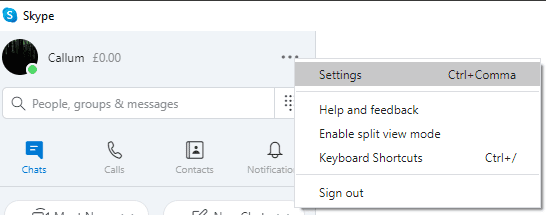
Växla till fliken "Allmänt" till vänster om fönstret Inställningar och klicka sedan på skjutreglaget "Vid stängning, håll Skype igång" så att den är inställd på "Av". Om du stänger av den här inställningen "Av" stänger du Skype ordentligt när du klickar på X-knappen som du kan förvänta dig från alla andra appar.
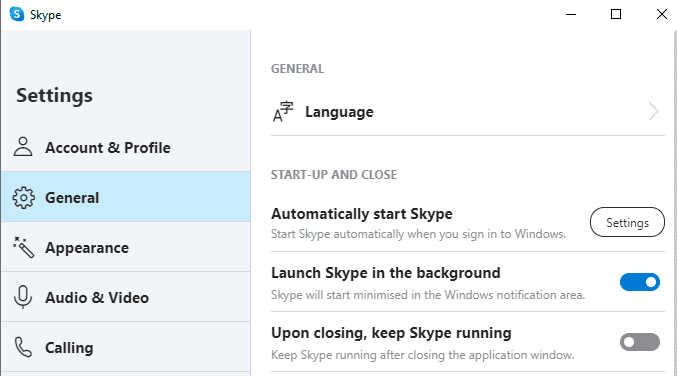
Du behöver inte spara några ändringar eftersom alla ändringar av Skype-inställningar tillämpas omedelbart. Du kan kontrollera att Skype nu stänger ordentligt genom att klicka på X-ikonen. Om Skype-ikonen inte visas i systemfältet kan du vara säker på att du har stängt den helt.
Tips: Om ikonen fortfarande visas, försök att flytta musen över den och se om den försvinner. Ibland misslyckas ikonerna att försvinna förrän musen rör sig över dem, även om det aktuella programmet stängs.